暴风影音如何截图连拍
摘要:打开暴风影音,观看你的视频或电影。一般的截图软件是不能截图视频图片的,截图后是一片黑色。如图。截图与连拍工具在后一页。将你的视频调整你需要截...
打开暴风影音,观看你的视频或电影。一般的截图软件是不能截图视频图片的,截图后是一片黑色。如图。
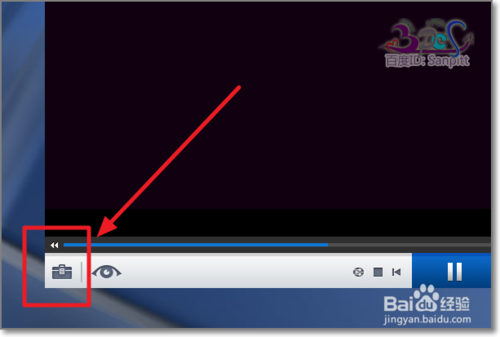
截图与连拍工具在后一页。
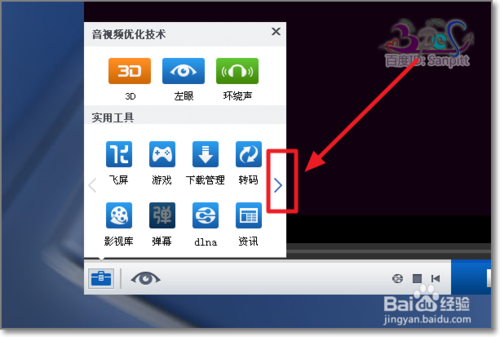
将你的视频调整你需要截图的位置,点击这里的按钮功能,就可以进行截图或连拍了。
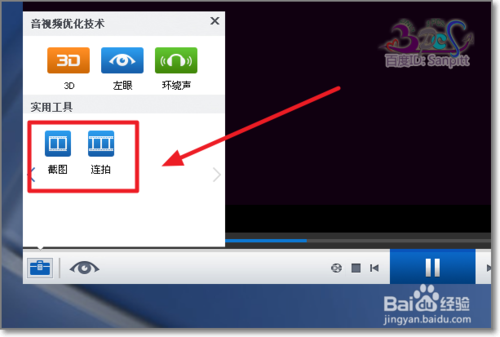
提示成功了,就可以去查看截图,但暴风影音没有直接可以打开的地方。
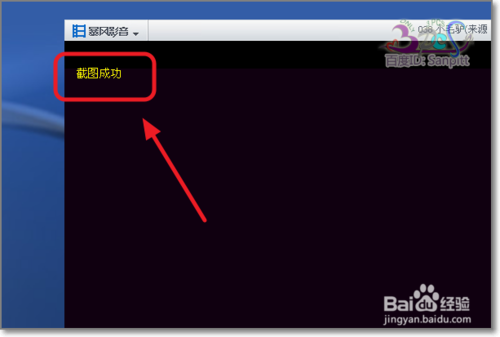
首先我们可以看看截图、连拍的图片的是保存在电脑哪个路径下的。点击左上角进入高级选项
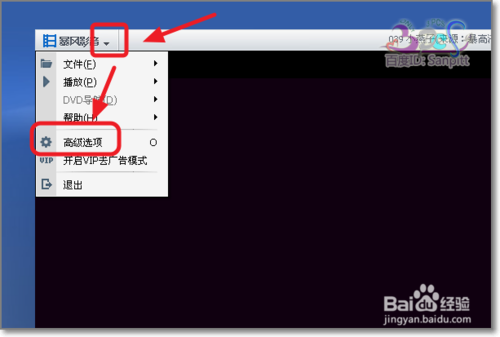
在截图设置里可以看到截图保存的路径。

只要按这个文件夹路径,就可以找到刚刚截图、连拍保存的图片。并且截图文件名是以暴风截图开头的。
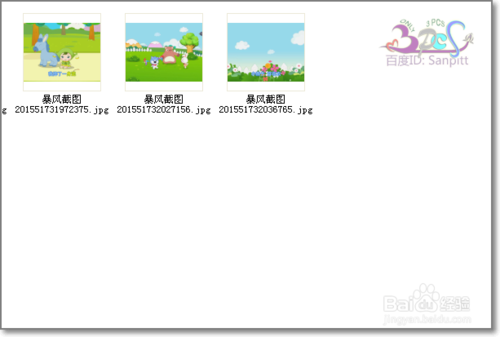
【暴风影音如何截图连拍】相关文章:
上一篇:
爱奇艺视频播放记录怎么删除
下一篇:
暴风影音截图截取视频问题解答
